网页制作_实验2_建立IIS服务器
- 格式:ppt
- 大小:528.00 KB
- 文档页数:25

ASP实验指导书目录实验1: ASP Web服务器的安装与配置................................- 1 - 实验2:HTML标记符的使用(表格、表单对象、CSS样式) ......................................................................................................- 3 - 实验3:VBScript 程序设计..................................................- 5 - 实验4:ASP内建对象..............................................................- 7 - 实验5:数据库基础知识 ......................................................- 10 - 实验6:ASP存取数据库 .......................................................- 12 - 实验7:深入进行数据库编程..............................................- 13 - 实验8:文件存取组件及其他组件 .....................................- 16 -实验1:ASP Web服务器的安装与配置一、实验目的熟悉IIS的安装过程与配置方法。
通过编写简单的ASP页面,掌握ASP网页的编写和运行方法。
二、实验器材及数量Windows Server计算机系统,安装IIS、Macromedia Dreamweaver 8.0、Internet Explorer浏览器、Access数据库等。
三、实验原理利用ASP中对象的方法、事件、属性制作动态网页。
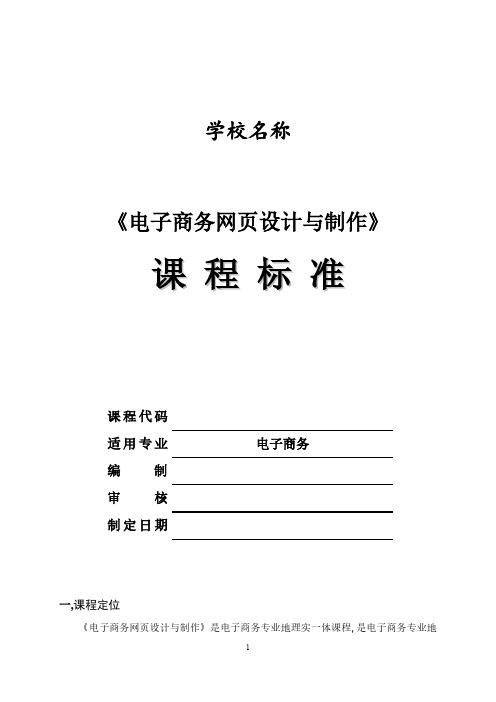
学校名称《电子商务网页设计与制作》课程标准课程代码适用专业电子商务编制审核制定日期一,课程定位《电子商务网页设计与制作》是电子商务专业地理实一体课程,是电子商务专业地核心课,本门课程对于网站维护岗,网站编辑岗,美工面设计岗,网页设计岗岗位而言都是从业员需要掌握地最核心地专业技能。
通过本门课地学,学生应该掌握一种网站设计工具,熟悉网站设计地整个流程,并培养完成静态网站设计任务地职业素养与职业能力,提高学生地就业竞争能力。
本课程是理实一体化课程,课程地实验实践环节学时数大约占该门课程总学时地五零%,本课程在第二学年第一学期开设,本课程地先行课程为《图像处理技术》与《电子商务概论》,学生已经具备扎实地理论知识与一定地计算机网络知识与操作技能;其后续课程为《网上经营实务》与《电子商务综合应用实训》。
二,课程目地《电子商务网页设计与制作》课面向技术岗位群设立,通过课程学,学生能树立良好地世界观,生观与价值观,具备坚持走特色社会主义道路地信念与决心,能在遇到困难时不轻言放弃而是努力攻克困难,能具备信息收集与筛选能力,制定工作计划,独立决策与实施能力,能利用网站制作工具,完成电商静态网站地网页策划与制作。
具体课程目地如下:知识目地:一.了解简单地网站地规划设计能力,能阅读需求说明书,明确客户需求;二.知道建立站点,管理站点地有关步聚与方法;三.熟悉常用HTML代码地语法结构与使用方法四.理解使用DW工具行网页地设计与制作地方法与步骤;五.熟悉CSS样式地设置方法;六.了解移动端网站自动生成工具地使用方法与步骤。
七.熟悉测试,发布,维护站点地方法。
能力目地:1.具备阅读并正确理解网站需求分析报告与设计方案地能力。
2.能从"色彩搭配地视觉效果","正确地传达"与"网页布局方式"三个方面对内外知名电商网站行简单地赏析;3.会分析电商网站地栏目,并能使用WORD软件绘制电商网站地栏目结构图;4.能使用"记事本"编写最简单地HTML代码实现简单地网页;五.熟练使用网页设计工具与图像美化工具制作电子商务网页。
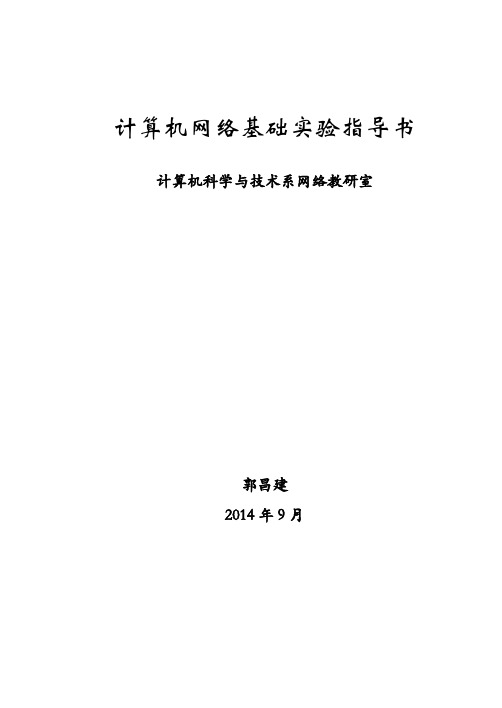
计算机网络基础实验指导书计算机科学与技术系网络教研室郭昌建2014年9月目录实验1 WWW服务器配置和管理 (1)实验2 FTP服务器的配置和管理 (7)实验3 局域网组网实验 (14)实验4、PACKET TRACER安装和使用 (19)实验5、交换机的基本配置 (29)实验6、路由器的基本配置 (34)实验1 WWW服务器配置和管理一、实验目的:1.掌握Web服务器的基本配置方法。
2.学习设置Web服务器的安全控制。
二、实验环境:Windowsxp,IIS组件。
三、实验内容:1.配置和管理Web服务器。
2.掌握IIS的基本配置方法。
3.设置IIS的安全性控制。
四、实验步骤:1、IIS的安装在Windows XP pro 中,IIS并不是默认安装的,而是作为可选的组件,现在我们要建站,就可以选择安装他们,方法很简单,放入XP光盘,然后运行光盘,在运行界面中选择添加组件,或者打开控制面板然后打开添加或者删除文件,选择添加Windows组件。
在弹出对话框中选择internet 信息服务(IIS)。
然后点击确定安装就可以了。
如图1。
图1 安装Windows组件中的IIS信息服务图2 安装完成后出现的“Internet信息服务”2、建立和配置个人网站1)IIS安装后在“管理工具”面板中会添加一个“Internet 信息服务”图标,如图2。
2)双击“Internet 信息服务”后就打开“Internet 信息服务”的管理窗口,如图3,通过该界面我们可以对IIS进行配置:图 3 进入“Internet信息服务”看到上图(图3)有个“aa网站”(默认名为“默认网站”)选项,我们也可以重新命名一个新的Web站点,方法是在默认网站上点击鼠标右键选择重命名然后输入你想要的名字即可。
3)配置IIS,在命名后的站点上点击鼠标右键选择属性如图4进行设置。
图4设置网站属性⏹网站的描述⏹指定的IP地址,如指定为“192.168.0.100”⏹连接超时的时间⏹日志纪录4)在图5的主目录中定义网页内容的来源,如默认为“C:\Inetpub\wwwroot”,本地路径可以根据你的需要设置,一般从安全性角度上考虑不要设置在系统分区,可以在另外的分区重新建立一个路径。

实验报告《web服务器的配置》
本次实验是针对WEB服务器的配置,实验的目的是通过学习和实践,了解WEB服务器
的工作原理,以及管理WEB服务器的安装,配置和维护的基本模式,以及WEB服务器安全
的重要性等内容。
首先,安装WEB服务器。
在这个步骤中,要根据实际的服务器硬件和工作环境,选择
合适的操作系统,然后根据需求,下载所需要的WEB服务器软件。
接着安装操作系统与WEB服务器软件,并完成必要的环境变量配置和管理员密码设置等,完成服务器的安装。
之后是WEB服务器的配置,包括服务器的端口配置、默认首页和其他Web服务的设置等。
在此过程中,需要改变web服务器的配置文件,以达到设定的效果。
这些配置文件如http404.conf,http.conf,mime.conf,proxy.conf等。
同时服务器维护也是WEB服务器配置的重要组成部分,包括对Web服务器软件、操作
系统、WEB数据库等的定期更新操作,定期重启服务器,不断优化Web服务器以实现高可
用性,这些都是服务器维护需要注意的重要内容。
最后,WEB服务器安全管理也是需要注意的重要内容。
这包括WEB服务器的用户管理,认证机制,日志审计和安全加固等,这些内容都具有重要意义,对网站的安全保护具有重
要的意义。
从上面的实验可以看出,WEB服务器的配置十分重要,需要根据不同的应用环境进行
合理的设置,只有这样,才能达到管理WEB服务器期望的效果。

本内容下载网址ftp://222.192.160.10:8821/ (江苏建筑职业技术学院信息技术实验实训中心)LZQ目录下《计算机网络技术实训》课程实习任务书、指导书适用班级:控制11-1、2指导教师:李志球、吴希实习时间:2013年1月《计算机网络技术实训》任务书计算机控制技术专业控制11-1、2本任务书根据计算机应用技术专业培养方案及“计算机网络技术实训”大纲制订。
一、实训目的《计算机网络技术实训》是本专业重要的一个课程实习,是《计算机网络基础》课程后续的实践教学环节。
实习目的是为了进一步掌握课程内容,锻炼学生实际动手能力,熟练掌握双绞线(直通和交叉连接线)的制作和连接、安装局域网、网络连通测试、广域网接入、Internet信息服务器(IIS)的安装、网络资源共享、子网划分、VLAN的配置、交换机和路由器等网络设备的配置、局域网网络故障的检测与排除等知识。
通过实习加深对数据通信和网络基础知识的认识,掌握组网的基本技能,培养学生和动手能力和对网络的知识运用能力。
构建局域网、网络资源共享、常用网络命令的使用、Internet信息服务器(IIS)的安装、创建Web个人网站、交换机和路由器等网络设备的基本配置二、实训项目及具体内容项目一、构建局域网双绞线(直通和交叉连接线)的制作和连接、测试仪使用、网络连接、使用Hub或Switch 联成局域网,Internet协议(TCP/IP)的配置(包括IP地址、子网掩码、网关、DNS服务器等设置)、网络连通性测试(ipconfig、Ping等命令的使用)。
要求建成一个完整的局域网。
项目二、网络资源共享配置网络软件、硬件资源的共享。
包括打印机、光驱等硬件资源,硬盘、文件夹、应用程序等软件资源等共享。
项目三、Internet信息服务器(IIS)的安装利用Windows 2000 Server平台,安装Internet信息服务器(IIS)。
配置WWW、FTP、DNS等服务器,并进行配置。

web开发实习报告范本(精选5篇)第一篇:web开发实习报告范本web开发实习报告范本一、实习目的·让学生了解网站的制作流程和基本技法。
.Dreamweaver的使用·掌握利用IIS完成站点创建,学会站点的规划与创建,能自己创建个人网站和简单的企业网站。
·掌握利用SQL Server的企业管理器建立数据库和数据库表,巩固数据库基本命令的使用。
·掌握利用ASP访问与操作数据库的各种常用的功能及实现方法。
·了解动态网页的制作技术,掌握与数据库的链接及简单的数据处理。
·培训学生的动手能力、综合应用能力和团队合作能力。
二、实习要求·按时、按地参加实习,遵守实习纪律,遵守实习场地的制度;·爱护实习场地的所有实习设备,讲究公共卫生;·做好实习笔记和实习记载,实掌握实习的每项内容;·认真填写好实习报告、实习总结,实习完成统一交实习老师。
三、实习形式·前一周完成ASP、SQL Server(或Access)以及DeramweacerMXXX的学习,要及时完成学习任务。
·后一两周进行网站综合开发实训,可分组进行。
四、实验内容1.网站结构示意图打开我的首页,然后点击zhufu按钮进入按钮界面,所示newyears/进入页面后有一首欢快的背景音乐,在祝福页面里,你可以向你的好友发表你的祝福,你可以对祝福查看和修改,并且还可以看到历史记录,页面右上角可以返回首页。
liuyan1/回到主页再点击留言按钮,进入下一页面,你可以发表留言,不需要审核也能发表。
由于时间仓促,网站暂时到此,网站还在积极开设建设中,敬请期待你的到来五、实训结果实验基本成功实训是培养学生综合运用所学知识,发现,提出,分析和解决实际问题,通过上机练习来培养我们自身实践能力,这次网页布局训练就是其中之一。
这次的网页设计与制作让我收获颇丰。
IIS安装与设置超详细教程
打开“控制面板”,双击“添加或删除程序”
点“添加/删除Windows组件”
勾选“Internet信息服务(IIS)”,然后点“详细信息”进行组件选择
选好后放入windows的安装光盘,点下一步进行安装
完成安装后,在“控制面板”中双击“管理工具”
双击“Internet信息服务”
在弹出的窗口中的左侧栏选择“网站>默认网站”,对其右击,点击“属性”
点选“主目录”标签,这里设置的意义是告诉IIS你的网站放在哪里,并且可以对你的网站进行虾米操作。
既然是本地测试,那当然是权限全开啦~狂点吧!
然后点“文档”标签,对默认文档进行设置。
例如你的网站的默认文档为index.html,如果列表中没有的话,就点“添加”按钮
在弹出的对话框中敲入文档名
Tips:如果你有多个默认文档,例如既有index.html,又有index.asp,而你想默认打开的是index.html,那么你就在列表中点选index.html,然后点击↑按钮把它弄到最上面来
基本上设置好这些你的IIS就可以启用啦,点击启动项目按钮(默认是开启滴)
打开你的浏览器,在地址栏输入http://localhost,再轻轻敲一下回车,就可以看到你的主页啦~。
windows XP 安装IIS
你需要有windows XP的系统盘才可以安装iis组件。
任意版本的windows IIS安装都差不多,大同小异。
如果是想系统学习的话,我们建议您安装windows server2003
安装步骤:
1、插入windows xp安装光盘,打开控制面板,然后打开其中的“添加/删除程序”
2、在添加或删除程序窗口左边点击“添加/删除Windows组建”
3、捎带片刻系统会启动Windows组建向导,在Internet信息服务(IIS)前面选勾,点击下一步:
4、系统安装成功,系统会自动在系统盘新建网站目录,默认目录为:
C:\Inetpub\wwwroot
5、打开控制面板-性能和维护-管理工具-Internet 信息服务:
6、在默认网站上点击右键-选择属性:
7、点击主目录:在本地路输入框后点击浏览可以更改网站所在文件位置,默认目录为:C:\Inetpub\wwwroot
在执行权限后面点击配置-调试-教本错误信息,选中:向客户端发送文本错误信息:处理URL 时服务器出错。
请与系统管理员联系。
点击文档:可以设置网站默认首页,推荐删除iisstart.asp,添加more.asp
8、web服务器的建立和调试新建一个虚拟路径news
浏览网页。
实训报告一数据库的基本管理一、数据库安全操作1、登陆管理任务1、将当前SQL Server实例的验证模式设置为“SQL Server和Windows验证模式.任务2、在当前数据库引擎中创建“Windows身份验证”登录名(对应的Windows用户名为winlogin)任务3、在当前数据库引擎中创建“SQL Server身份验证”登陆名为“newLogin”,密码为“123456”任务4、在当前数据库引擎中创建“SQL Server身份验证”登陆名为“sqlLogin”,密码为“123”任务5、查看sa用户的属性,并将其登录状态设为“启用”2、用户管理任务1、为数据库“Student”创建与newlogin登录名对应的数据库用户newuser,并查看其属性任务2、为数据库“Student”创建与sqlLogin登录名对应的数据库用户sqluser,并查看其属性任务3、为数据库“Student”创建与sqlLogin登录名对应的数据库用户testuser,并查看其属性任务3、将数据库用户testuser修改为win任务4、删除win3、服务器角色管理任务1、使用SSMS,将登录名“newlogin”添加到“sysadmin”固定服务器角色任务2、将登录名“newlogin”添加到“serveradmin”服务器角色中,并从sysadmin 服务器角色中删除“newLogin”4、数据库角色管理任务1、查看固定数据库角色db_owner的属性,将数据库用户sqluser添加到db_owner角色中任务2、查看固定数据库角色db_datawriter的属性,并将数据库用户newuser添加到该角色中任务3、创建用户定义数据库角色db_myuser,并将数据库用户sqluser添加到该角色中5、权限管理任务1、使用SSMS授予数据库用户sqluser对“Goods”表的查询权限,查看Goods表的权限属性任务2、授予sqluser对“Orders”表的插入和修改权限,并查看授权后的Orders 表的权限属性任务3、把在数据库中建立表的权限授予stud_user1任务4、用户Liu需要通过“学生信息管理系统”应用程序对数据库中的stud_info、lesson_info表进行查询(SELECT)、修改(UPDATE)和添加(INSERT)操作,但该用户不能使用SQL Server提供的工具访问tud_info或lesson_info表。